【萤火虫系列教程】2/5-Adobe Firefly 文字?生成?图像
2024-01-07 17:17:25
文字?生成?图像
登录账号后,在主页点击文字生成图像的【生成】按钮,进入到文字生成图像
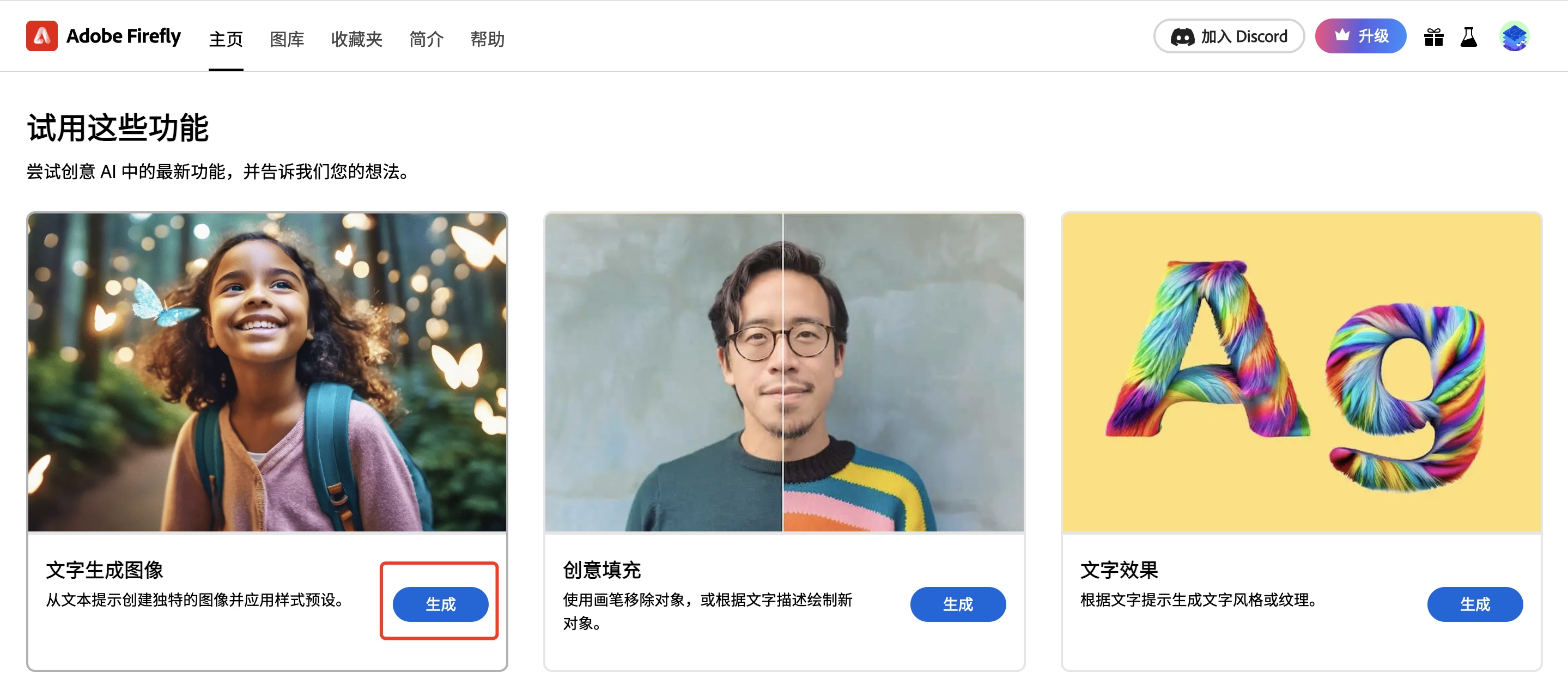
查看图像
在文字生成图像页面,可以看到别人生成的图像。
点击某个图像,就可以进入图像详情,可以看到文字描述。

生成图像
我们可以在输入框输入相应的图像描述可以生成相应的图片。


点击【生成】,可以看到生成的效果。

点击某个图像可以进入图像放大页面,点击左右图标可以切换图像

生成图像的参数设置
在图像右侧有生成图像的参数设置

模型版本
点击模型版本,可以看到当前可用的模型。现在默认选择的为 Firefly Image 2(Beta),如果想切换到 Firefly Image 1 ,可以选中 Firefly Image 1 点击【确认】进行保存。

宽高比
我们可以选择生成图片的宽高比,现在主要用以下选择:
- 横向(4:3)
- 纵向(3:4)
- 正方形(1:1)
- 宽屏(16:9)

内容类型
选择内容模式
内容类型可以选择照片和艺术。
- 如果选择照片,生成的图片更贴近现实生活。
- 如果选择艺术,生成图片有漫画的风格。
如果选择照片,设置的下面会出现照片设置,主要设置光圈、快门速度、视角。

设置视觉强度
使用视觉强度滑块可修改照片视觉属性的强度。
- 对于设置为照片的内容类型,可以将它们从较逼真(左)转换为超逼真(右)。
- 对于设置为艺术的内容类型,可以将它们从数字艺术(高)转换为更具说明性的作品(右)。
图片生成效果


样式
我们可以上传参考图片或者从参考图像库里面选择相应的图片,点击【生成】就可以生成类似的图片。

效果
通过选择相应的效果也会影响我们图片生成的效果。
同时还可以设置颜色?和?色调、光照、合成。

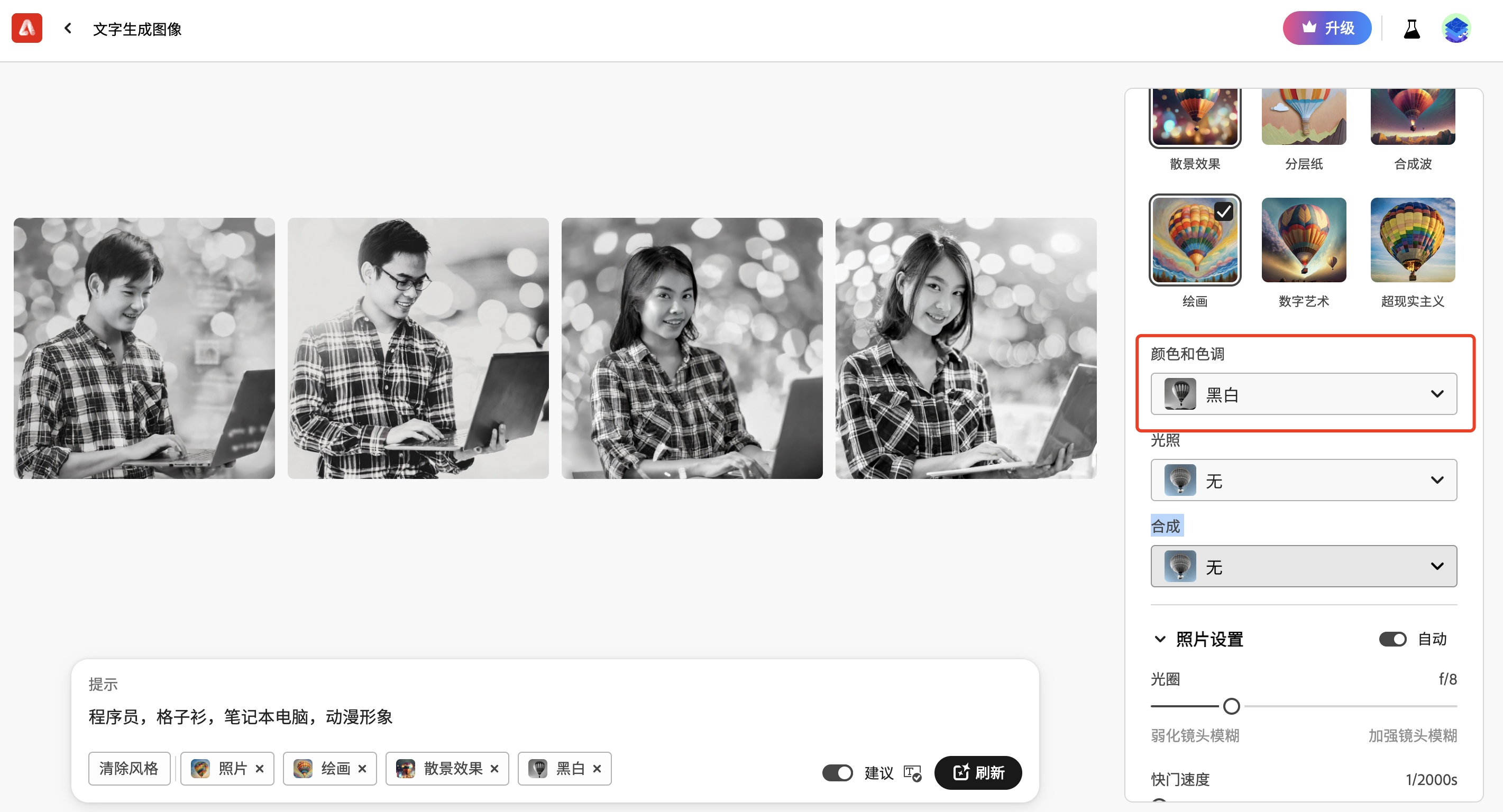
文章来源:https://blog.csdn.net/hanru723/article/details/135408421
本文来自互联网用户投稿,该文观点仅代表作者本人,不代表本站立场。本站仅提供信息存储空间服务,不拥有所有权,不承担相关法律责任。 如若内容造成侵权/违法违规/事实不符,请联系我的编程经验分享网邮箱:veading@qq.com进行投诉反馈,一经查实,立即删除!
本文来自互联网用户投稿,该文观点仅代表作者本人,不代表本站立场。本站仅提供信息存储空间服务,不拥有所有权,不承担相关法律责任。 如若内容造成侵权/违法违规/事实不符,请联系我的编程经验分享网邮箱:veading@qq.com进行投诉反馈,一经查实,立即删除!